Använd Green Screen på CapCut på två sätt - Gör din video mer spännande
Hur använder jag en grön skärm på CapCut? En fråga från Quora. Sedan folk började dela videor på stora medieplattformar har CapCut lagt till fler och fler funktioner till applikationer så att dina videor kan uppnå fantastiska effekter och få mer uppmärksamhet. En av dess många användbara funktioner är verktyget för borttagning av bakgrunden, som du kan använda på den gröna skärmen på CapCut. Den här artikeln ger dig en detaljerad handledning om två metoder. Läs vidare för att lära dig mer information om det! Observera att efter att ha läst den här artikeln noggrant får du en bonus!
Guidelista
Del 1: Hur man använder Green Screen på CapCut med Chroma Key Del 2: Hur man använder Green Screen på CapCut via Background Remover Del 3: Extra trick: Bästa CapCut-alternativet för Windows/Mac Del 4: Vanliga frågor om att använda Green Screen på CapCutDel 1: Hur man använder Green Screen på CapCut med Chroma Key
CapCut är en TikTok-kompatibel videoproduktions- och redigeringsapplikation för iOS, Android och PC. Om du vill använda den gröna skärmen på CapCut är den första metoden att använda chroma key-funktionen. Men innan dess måste du se till att du har laddat ner grönskärmsvideon på din enhet i förväg. Följande är hur du använder den gröna skärmen på CapCut med chroma key.
Steg 1.Starta CapCut på din telefon och tryck på knappen "Nytt projekt" med en plusikon för att ladda upp din video. Observera att du kan importera flera videor samtidigt.
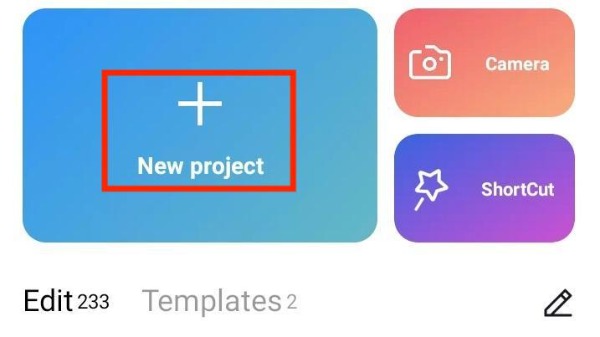
Steg 2.Efter uppladdningen kan du förhandsgranska videon. Tryck på knappen "Överlägg" nedan. Sedan bör du ladda upp den gröna skärmen från din telefon genom att trycka på Lägg till överlägg knappen längst ner.
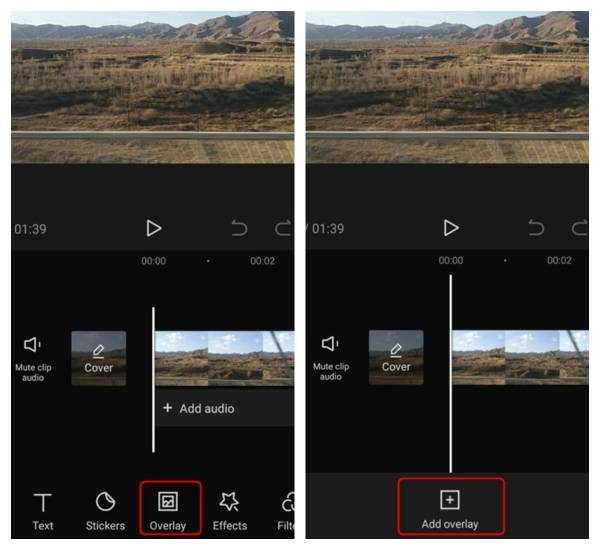
Steg 3.Välj det gröna skärmskiktet på tidslinjen, skjut sedan verktyget längst ned och tryck på knappen "Chroma Key". En cirkel visas. Du måste flytta cirkeln för att välja den gröna färgen eller andra färger på objekt som du vill ta bort. Tryck sedan på "Färgväljaren" och "Spara"-knapparna med en bockikon. Slutligen trycker du på knappen "Intensitet" och drar i reglaget nedan för att justera intensiteten tills den gröna skärmen försvinner.
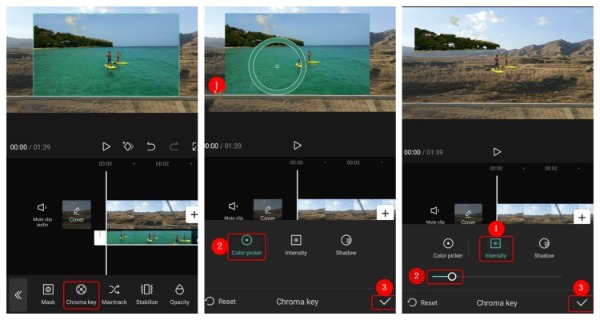
Del 2: Hur man använder Green Screen på CapCut via Background Remover
Förutom chroma key som nämns ovan, kan du använda bakgrundsborttagningsverktyget för att ta bort bakgrunden till vilken video du vill. Stegen är också mycket enkla. Därefter, i detaljerade steg, kan du lära dig hur du gör grön skärm på CapCut med bakgrundsborttagning.
Steg 1.Det första steget är detsamma som ovan. Öppna CapCut på din enhet och tryck på knappen "Nytt projekt" för att ladda upp videon. Du måste trycka på knappen "Lägg till" efter att ha valt videon.
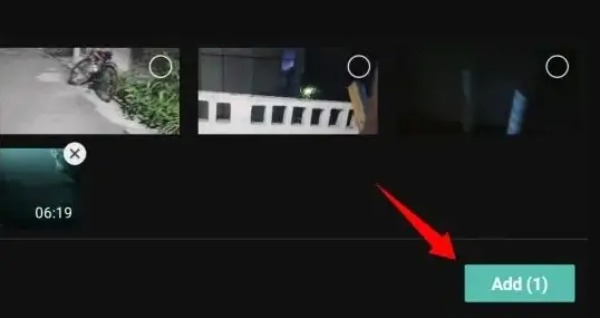
Steg 2.Efter det bör du trycka på knappen "Overlay". Och Lägg till grönskärmsvideon från album genom att trycka på knappen "Lägg till överlägg" med en plusikon.
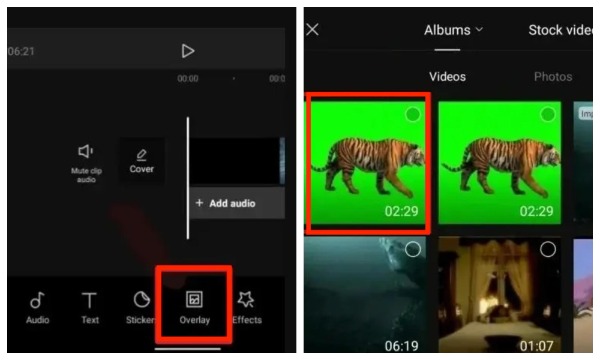
Steg 3.Slutligen, välj den gröna videon på tidslinjen och tryck på knappen "Ta bort bakgrund" längst ner.
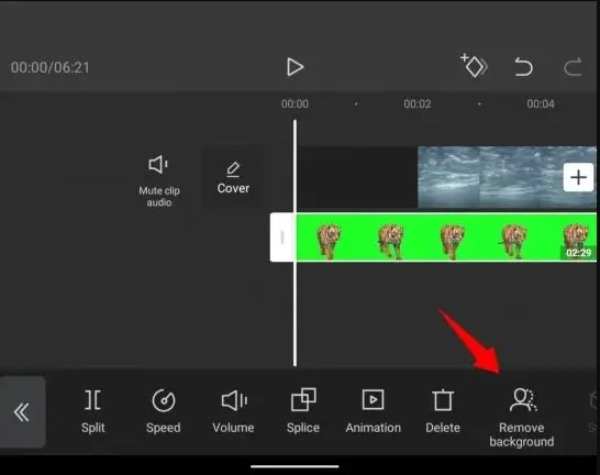
Steg 4.Du har framgångsrikt använt den gröna skärmen på CapCut med bakgrundsborttagare. Klicka sedan på ikonen för uppåtpilen i det övre högra hörnet. Du kan justera upplösningen och bildhastigheten. Slutligen, tryck på knappen "Exportera" för att spara din video.
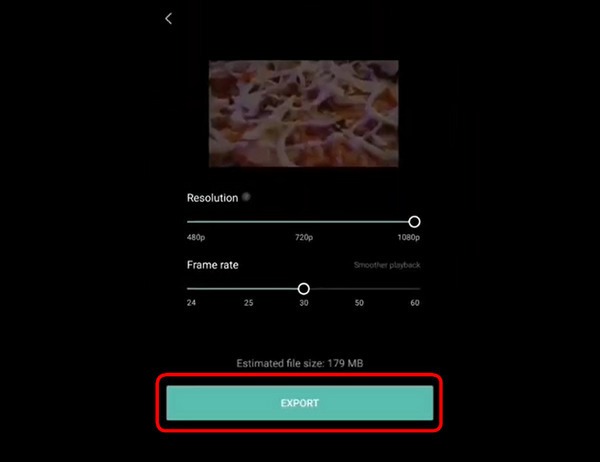
Del 3: Extra trick: Bästa CapCut-alternativet för Windows/Mac
När du vill redigera video ytterligare på Mac eller Windows för att göra den mer attraktiv, AnyRec Video Converter är det bästa alternativet till CapCut. Även om detta utmärkta verktyg kallas en videoomvandlare, kan det också uppfylla alla dina redigeringsbehov, som att rotera, beskära, effekter, filtrera och lägga till vattenstämplar/undertexter. Om du vill komprimera videor, göra 3D-videor eller MV, kan AnyRec Video Converter också möta dig. Att ha det motsvarar att ha en skattkista!

Kraftfulla redigeringsfunktioner för att justera videon, som effekter och vattenstämplar.
Stöd batchredigering av video och ett klick-utdata.
Tillhandahåll mer än 1000 format för att konvertera video till andra format.
Konvertering av hög kvalitet genom att anpassa upplösning, bithastighet och bildhastighet.
100% Säker
100% Säker
Del 4: Vanliga frågor om att använda Green Screen på CapCut
-
Hur lägger man till bilder överst på den gröna skärmen på CapCut?
Välj ögonsymbolen bredvid lagret eller lagret som innehåller den gröna skärmen. Hitta sedan bilden du vill använda som bakgrund och dra den till Capcut. Du kan lägga till bilder överst på den gröna skärmen genom att ordna om lagren.
-
Kan jag ta bort bakgrunden utan en grön skärm på CapCut?
Nej, det kan du inte. Om det inte finns någon grön skärm kan du inte ta bort bilden Beijing i CapCut. Du behöver överläggs- eller chroma-tangenter, som båda är CapCut-funktioner, för att eliminera filmens bakgrund.
-
Var kan jag hitta green screen-videon?
Många webbsidor kan ladda ner gröna skärmvideor gratis, som Pixabay, Pexels eller Mixkit. Då kan du använda den gröna skärmen på CapCut.
Slutsats
Den här handledningen berättar hur du använder den gröna skärmen på CapCut på två sätt, inklusive chroma key och bakgrundsborttagare. Du kan välja den mest lämpliga efter dina behov och preferenser. Om du vill redigera och försköna din video eller konvertera videoformatet på Windows eller Mac, glöm inte att prova AnyRec Video Converter gratis!
100% Säker
100% Säker
